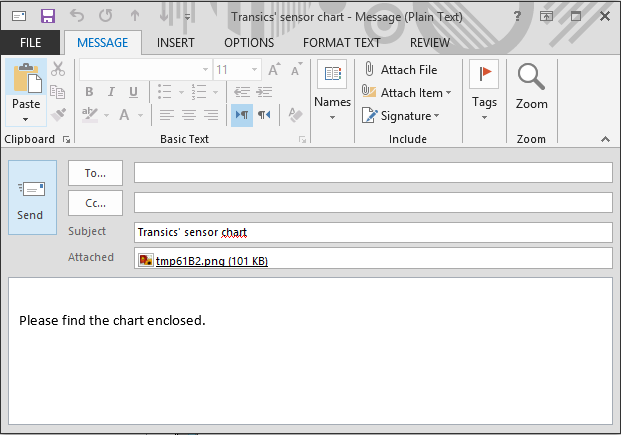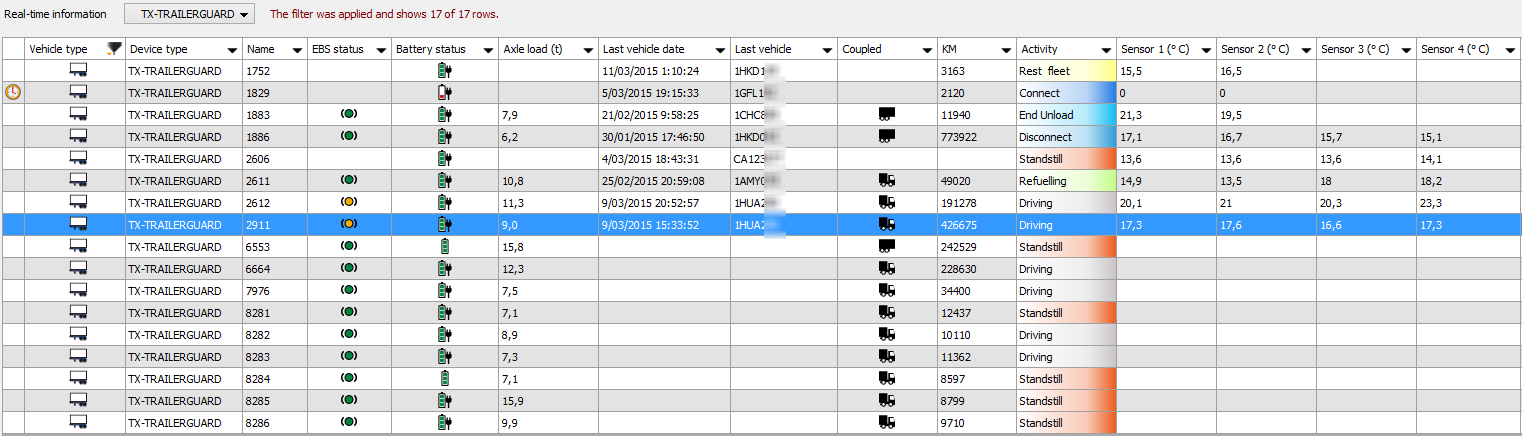
|
CAPTEURS |
Dans le module Suivi véhicules, l'onglet Capteurs contient les températures mesurées (et d'autre info capteurs) pour le véhicule / la remorque sélectionné(e).
Les zones de température standard peuvent être configurées dans l'onglet Température dans "Paramètres > Profils > Profils OdB".
Vous pouvez créer vos zones de température personnalisées dans l'information en temps réel du module Suivi véhicules.
Avec l'introduction de l'unité TX-TRAILERGUARD, des champs de « Capteur » ont été ajoutés dans le module « Suivi véhicules » :
Les données disponibles dépendent du type d'appareil et/ou de l'unité frigorifique / EBS connectée.
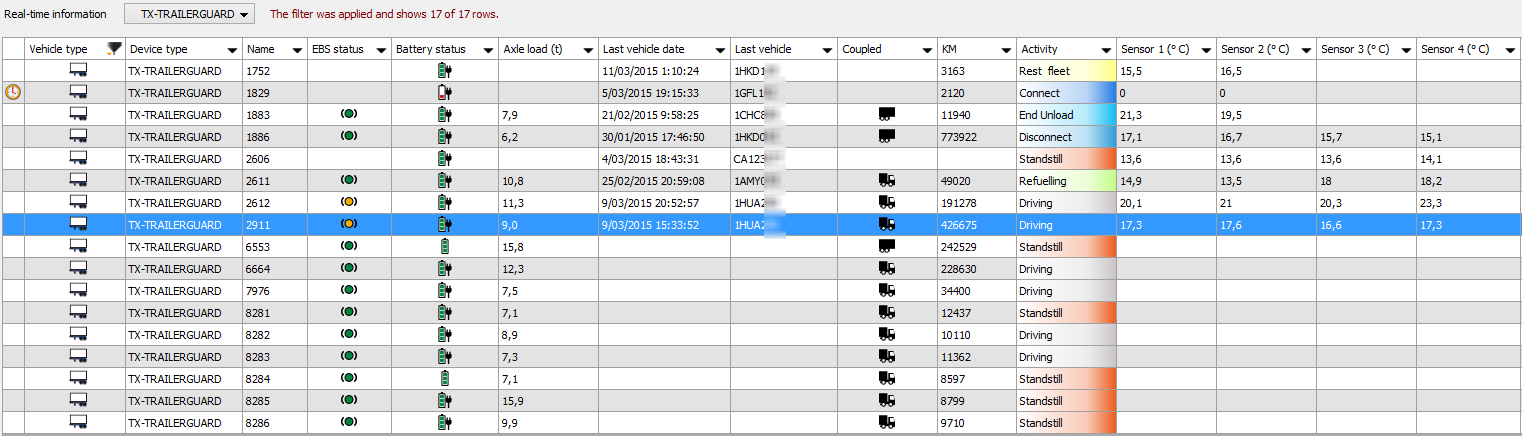
|
|
Colonne |
Valeurs disponibles |
Filtre |
|
(voir aussi « Historique » - Anti-démarrage) |
L'ordinateur de bord TX-SKY peut être équipé d'un système d'anti-démarrage, qui évite que le moteur du véhicule peut être démarré s'il n'y a pas d'utilisateur valable connecté. Si l'ordinateur de bord est équipé d'un système d'anti-démarrage, l'état actuel sera visualisé dans cette colonne d'info spécifique en temps réel :
|
|
|
|
Charge d'essieu (t) |
Charge d'essieu en tonnes |
|
|
|
Charge d'essieu (t) - Remorque (voir aussi Historique - CAN-Gateway) |
Si un véhicule est équipé du matériel CAN-Gateway et une remorque est accrochée au véhicule (via WTR ou une entrée du questionnaire), les données de la remorque sont aussi visualisées pour le véhicule. Dès décrochage de la remorque, les données de la remorque seront supprimées pour le véhicule. |
||
|
État de batterie |
|
|
|
|
Remarque : L'état est aussi disponible pour les unités TX-TRAILERGUARD à partir de TX-CONNECT v11.33. |
|
|
|
|
(voir Configurer serrure de porte) |
|
|
|
|
(voir l'Historique - Codes de diagnostique EBS) |
Remarque : À partir de TX-CONNECT v11.33, cliquez sur
|
|
|
|
Capteur 1 - 6 (° C) |
Température pour le capteur 1 - 6 en degrés Celsius |
Voir aussi : |
|
|
Capteur 1 - 6 Date |
Date de réception de la température |
||
|
Capteur 7 - 12 (%) |
Valeur de capteur pour les capteurs 7 - 12 en pourcentage (%) P. ex. valeur d'humidité (intégration TRS) |
||
|
Capteur 7 - 12 Date |
Date de réception de la valeur |
||
|
État de température |
Voir aussi : Configurer les températures |
OK / Non OK | |
|
État de température dernière date |
Date de réception de l'état de la température |
Les données historiques peuvent être affichées dans un tableau ou un graphique. Dans l'affichage graphique, vous pouvez imprimer le graphique ou l'envoyer comme annexe par courrier électronique.
Les données disponibles dépendent du type d'appareil et/ou de l'unité frigorifique / EBS connectée.
|
|
Thermo King iBox |
DataCOLD 500 |
Euroscan |
TranScan |
Capteurs Transics voir Capteur LIN |
||
Température et valeur de consigne |
|||||||
|
Capteur de la température |
max. 6 |
max. 6 |
max. 6 |
max. 4 |
max. 6 |
max. 6 |
max. 10 |
|
Air fourni / repris |
disponible |
- |
- |
- |
disponible |
disponible |
- |
|
Valeur de consigne |
disponible |
disponible* |
disponible* |
- |
disponible |
disponible* |
- |
|
Alertes de température |
disponible |
disponible |
disponible |
disponible |
disponible |
disponible |
- |
État de frigorifique |
|||||||
|
Frigorifique - Mode d'alimentation |
disponible |
disponible |
disponible |
- |
disponible |
disponible |
- |
|
Frigorifique - Mode fonctionnel |
disponible |
disponible* |
disponible* |
- |
disponible |
disponible* |
- |
|
Frigorifique - Niveau de carburant |
disponible |
disponible* |
disponible* |
- |
disponible |
disponible* |
- |
Performances du frigorifique |
|||||||
|
Frigorifique - Heures moteur |
disponible |
disponible* |
disponible* |
- |
disponible |
disponible* |
- |
|
Frigorifique - Heures électriques |
disponible |
disponible* |
disponible* |
- |
disponible |
disponible* |
- |
|
Frigorifique - Heures actives |
disponible |
disponible* |
disponible* |
- |
disponible |
disponible* |
- |
État de capteur numérique |
|||||||
|
Numérique - Capteur |
max. 4* |
max. 4* |
max. 4* |
max. 4 |
max. 6* |
max. 4* |
max. 10 |
|
|
WABCO |
HALDEX |
KNORR |
|||||||
|
D Premium |
E Standard |
E Premium |
Gen. 1 |
Gen. 2/3 |
Gen. 1 |
Gen. 1 with CAN |
Gen 2.0 |
Gen. 2.1 |
Gen. 2.2 |
|
EBS de base |
||||||||||
|
Alimentation externe |
disponible |
disponible |
disponible |
disponible |
disponible |
disponible |
- |
- |
- |
disponible |
|
Kilométrage |
disponible |
disponible |
disponible |
- |
disponible |
- |
- |
- |
- |
disponible |
|
Vitesse |
disponible |
disponible |
disponible |
- |
disponible |
- |
- |
- |
- |
disponible |
|
Activité : Arrêt / Conduite |
disponible |
disponible |
disponible |
- |
disponible |
- |
- |
- |
- |
disponible |
|
EBS (in)actif |
disponible |
disponible |
disponible |
- |
disponible |
- |
- |
- |
- |
disponible |
|
Véhicule connecté |
disponible |
disponible |
disponible |
- |
disponible |
- |
- |
- |
- |
disponible |
|
disponible |
disponible |
disponible |
- |
disponible |
- |
- |
- |
- |
disponible |
|
Zéro Accident |
||||||||||
|
État EBS |
disponible |
disponible |
disponible |
- |
disponible |
- |
- |
- |
- |
disponible |
|
Support Stabilisateur Anti-Retournement (RSS) |
disponible |
disponible |
disponible |
- |
disponible |
- |
- |
- |
- |
disponible |
|
Garniture de frein suffisante |
disponible |
disponible |
disponible |
- |
- |
- |
- |
- |
- |
- |
|
Suivi de la pression de pneu - IVTM (voir ci-dessous) |
disponible |
disponible |
disponible |
- |
- |
- |
- |
- |
- |
- |
|
Suivi de la pression de pneu - OptiTire (voir ci-dessous) |
disponible |
disponible |
disponible |
- |
- |
- |
- |
- |
- |
- |
Codes de diagnostique EBS |
||||||||||
|
Codes de diagnostique EBS E |
disponible |
disponible |
disponible |
- |
- |
- |
- |
- |
- |
- |
|
Diagnostique EBS - Avertissement |
disponible |
disponible |
disponible |
- |
- |
- |
- |
- |
- |
- |
|
Diagnostique EBS - Critique |
disponible |
disponible |
disponible |
- |
- |
- |
- |
- |
- |
- |
Il est aussi possible de visualiser les informations de la serrure de porte TX-TRAILERGUARD dans l'onglet « Capteur » de l' Historique du module Suivi véhicules :
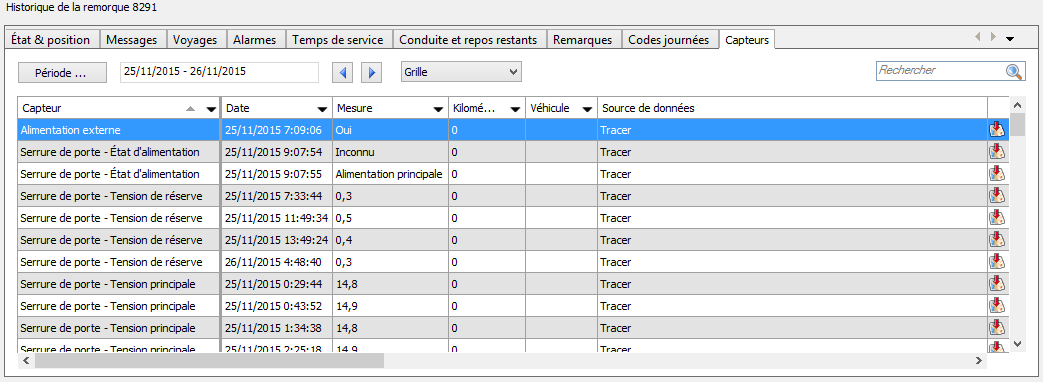
|
Capteur |
Valeurs |
|
Serrure de porte - État de sécurité |
Ouvert - Alarme d'ouverture - Fermé - Alarme de fermeture - Verrouillé - Alarme de verrouillage - Armé - Alarme armée - Inconnu |
|
Serrure de porte - Porte 1 - 8 |
Inconnu - Ouvert - Fermé |
|
Serrure de porte - État d'alimentation |
Alimentation principale - Alimentation de secours - Alimentation principale & Erreur d'alimentation de secours - Alimentation de secours & Erreur d'alimentation de secours - Inconnu |
|
Serrure de porte - Tension principale |
Tension, p.ex. 23,8 V |
|
Serrure de porte - Tension de réserve |
Tension, p.ex. 23,8 V |
|
Serrure de porte - État opérationnel |
Système OK - Aucune connexion système - Alarme de clavier système - Alarme de verrouillage système - Alarme de clavier et de verrouillage système |
|
Serrure de porte - État opérationnel de serrure (1 - 8) |
Serrure OK - Aucune connextion serrure - Erreur de serrure - Interruption drive-out serrure - Serrure bloquée - Surintensité serrure - Surtension / sous-tension serrure |
|
Serrure de porte - Entrée 1 - 6 |
Désactivé - Vrai - Faux |
|
Serrure de porte - Entrée de boucle 1 - 6 |
Désactivé - Vrai - Faux |
|
Serrure de porte - Historique |
L'historique de serrure de porte enregistre les entrées via le clavier ou les commandes via l'unité Transics résultant dans un changement d'état de sécurité.
|
À partir de la version 11.25, TX-CONNECT supporte aussi les codes d'alarme frigorifique ThermoKing et Carrier (Euroscan et DataCOLD 500).
À partir de la version 11.31, la lecture d'alarmes via les protocoles iBox, TMS et DataCOLD 600 est possible dans TX-CONNECT.
À partir de la version 11.37 de TX-CONNECT, la lecture d'alarmes via un protocole Tiers est possible (CarrierDirect).
Remarque : Les codes d'alarme ne sont disponibles que dans l'Aperçu tableau, et non pas dans l'Aperçu graphique (voir ci-dessous : Visualisation de données).
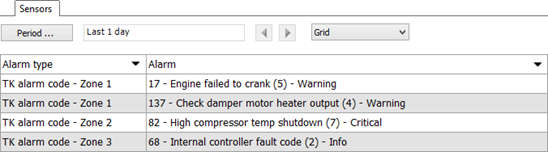
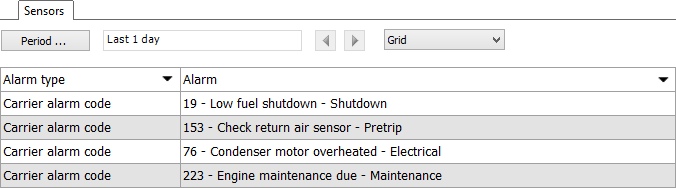
À partir de la version 11.25, TX-CONNECT supporte aussi le suivi de la pression des pneus pour les appareils TX-TRAILERGUARD, mais seulement sur les remorques équipés d'OptiTire ou d'IVTM connecté via l'EBS.
Les alarmes de la pression du pneu peuvent être configurées dans Gestion des remorques > Alarme : Pression du pneu.
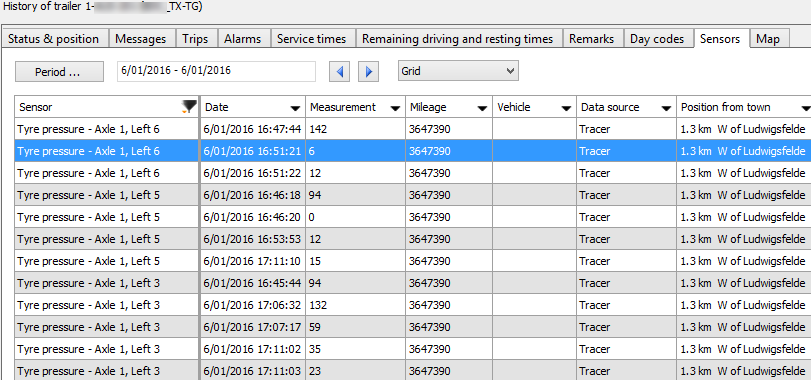
Les alarmes reçues de la pression du pneu indiqueront le positionnement du pneu selon le système ci-dessous:
|
|
L'alarme mentionne :
Exemple:
|
|
|
|
Essieu 1, Droit 2 |
|
Historique d'anti-démarrageÀ partir de TX-CONNECT v11.33, l'historique du système d'anti-démarrage est visualisé dan l'onglet « Capteur ». - ACTIF : Automatique / Manuel / Quitter / Code non valable - INACTIF : Connecter / Automatique / Manuel |
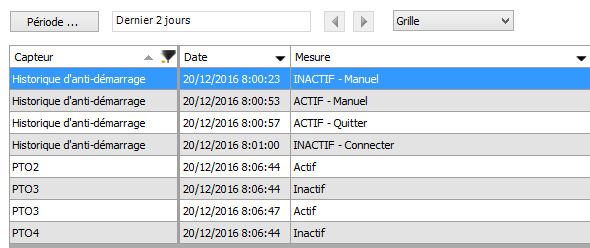 |
PTO 1 - 4À partir de TX-CONNECT v11.33, PTO supplémentaire est disponible via un kit d'extension PTO. Si actif, PTO 1 - 4 peuvent être visualisés dans l'onglet « Capteur ». |
|
Capteur LINÀ partir de TX-CONNECT v11.33, les unités TX-TRAILERGUARD peuvent être équipées de capteurs de température LIN ou de porte. Ceux-ci peuvent être visualisés dans l'onglet « Capteur ». |
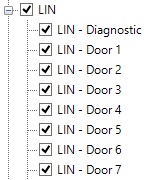 |
Intégration du kit vocalLes unités TX-SKY peuvent être équipées d'un kit vocal, qui vous permet de faire des appels dans la cabine du véhicule via l'ordinateur de bord. À partir de TX-CONNECT v11.33, les appels entrants et sortants sont visualisés dans l'onglet Capteur. La colonne Mesure affiche la durée de l'appel, le numéro appelé et le nom du contact (si connu) : |
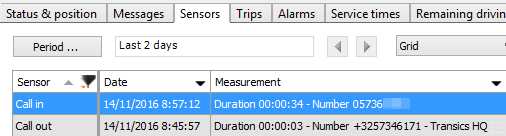 |
Données de camion et de remorque via CAN-GatewaySi un véhicule est équipé du matériel CAN-Gateway, plus de données EBS de remorque peuvent être traitées par l'ordinateur de bord TX-SKY / TX-GO et visualisées dans l'onglet Capteur :
|
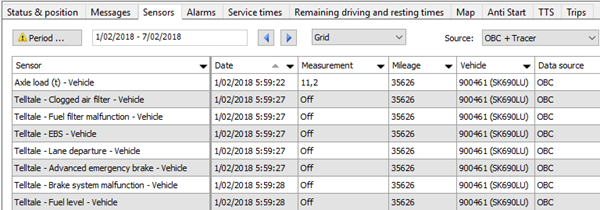 |
Comme certains capteurs sont disponibles, il y a des options supplémentaires pour améliorer la visualisation de données.
Cliquez à droite sur l'onglet Capteur pour afficher les options :
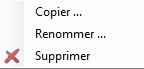
Option |
Menu |
Résultat |
RenommerLe nom standard « Capteur » peut être modifié. Par exemple, si vous n'utilisez que des capteurs de la température, le nom de l'onglet peut être modifié en « Températures » : |
|
 |
CopierIl est possible de copier tout l'onglet Capteur. Par exemple, si vous utilisez plusieurs types de capteurs, vous pouvez créer une copie de l'onglet standard et utilisez un onglet pour les températures et un deuxième onglet pour les autres capteurs. |
|
 |
SupprimerUn onglet copié peut aussi être supprimé. Seule une copie peut être supprimée. Minimalement 1 onglet de capteur est requis. |
|
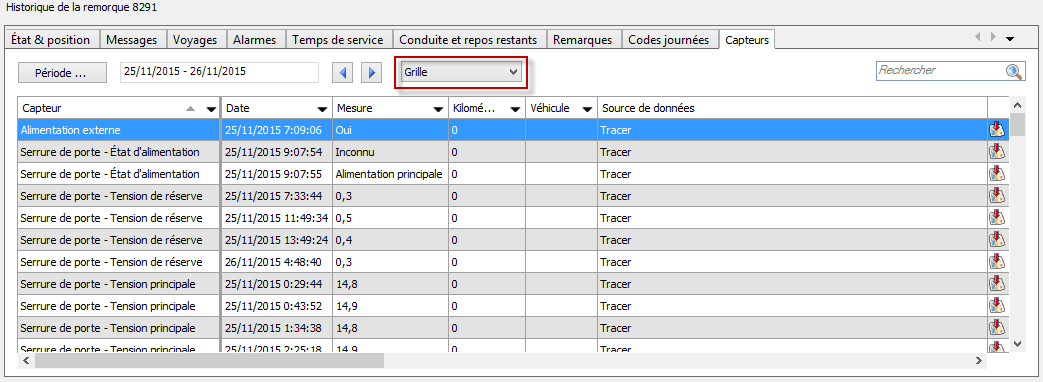
Veuillez noter que cette fonctionnalité est sujet aux droits d'utillisateur.
Dépendant du paramètre du capteur, vous pouvez modifier certains paramètres. Faites un clic droit dans l'onglet du Capteur et sélectionnez Modifier paramètres de capteur ....
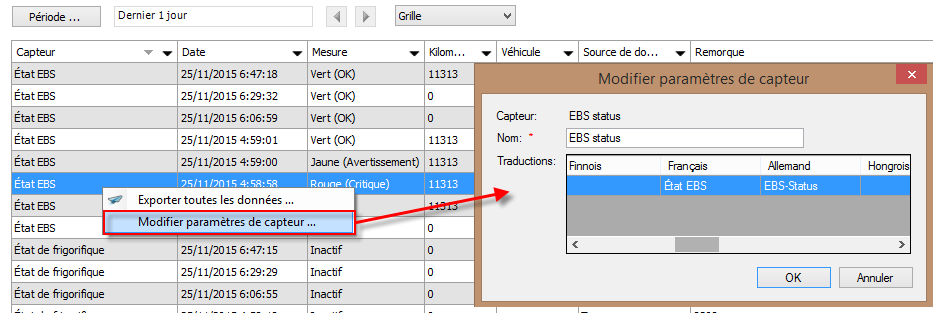
|
Nom |
Changez le nom affiché du capteur. P.ex., vous pouvez modifier le nom en le positionnement actuel du capteur dans la remorque : « Capteur de la température 1 - Avant de la remorque ».
Remarque : Le champ « Nom » ne sera visible que dans les cas où il n'y a pas de traduction dans la langue actuelle de l'utilisateur (voir ci-dessous). |
|
Traductions |
Changez les traductions du nom du capteur.
Remarque : S'il n'y a pas de traduction disponible dans la langue actuelle de l'utilisateur, le champ « Nom » (voir ci-dessus) sera affiché. |
|
Couleur |
Modifiez la couleur du capteur affiché dans le graphique (voir ci-dessous). |
|
Valeurs |
Pour des capteurs spécifiques avec une valeur booléenne (0-1), vous pouvez configurer la visualisation de la valeur :
|
|
Temps réel |
Seuls pour des capteurs de température et en pourcentage (paramètre spécifique par véhicule) :
|
Cliquez sur  pour ouvrir la visualisation :
pour ouvrir la visualisation :
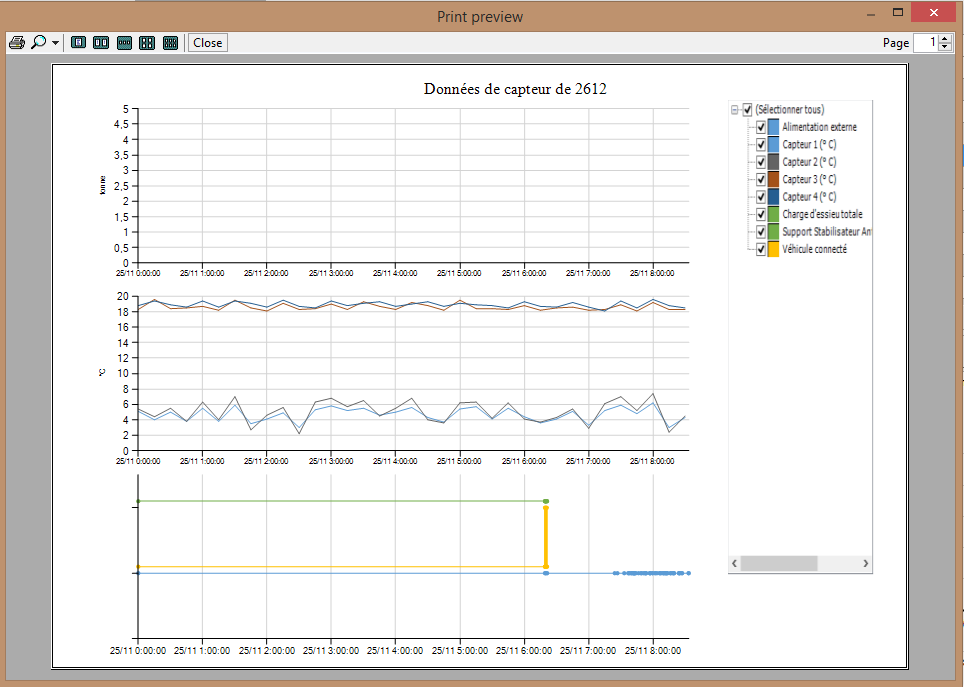
Cliquez sur  pour attacher le graphique à un courriel :
pour attacher le graphique à un courriel :